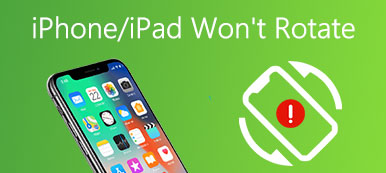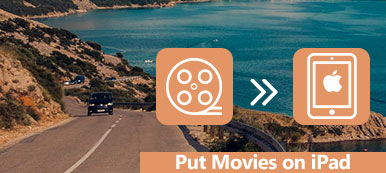Hva du kan gjøre hvis du finner et videoklipp i feil retning? Vel, bare snu videoen i riktig retning. iMovie er et kjent videoredigeringsprogram. iMovie 11 leveres gratis med alle Apple-operativsystemer, inkludert iPhone, iPad og Mac.
Dermed er det et godt valg å roter en video i iMovie på Mac or iOS-enheter. Når det gjelder Windows-brukere, kan du også få iMovie alternativ programvare som du enkelt kan rotere og redigere videoer på PC. Bare les og få den komplette iMovie-roterende opplæringen her.
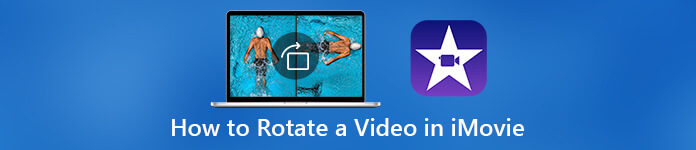
- Del 1: Slik roterer du en video i iMovie på Mac
- Del 2: Slik roterer du en video med iMovie Alternativ på Windows og Mac
- Del 3: Slik roterer du en video i iMovie-appen på iPhone og iPad
Del 1: Slik roterer du en video i iMovie på Mac
Du kan laste ned den nyeste iMovie fra App Store gratis. Ved å bruke iMovie kan du rotere en video med klokken og mot klokken 90 grader på Mac. Dermed kan du bla en portrettvideo til liggende eller enkelt fikse opp-ned-videoen i iMovie.
Roter en video i iMovie 10
Trinn 1Kjør iMovie på Mac. Klikk på "Opprett ny"> "Film"> "Importer media"> legg til filmen> "OK".
Trinn 2Uthev videoklippet som er i feil retning.
Trinn 3Klikk "Juster" etterfulgt av "Beskjær”-Knappen øverst i verktøylinjen i vinduet“ Forhåndsvisning ”.
Trinn 4Klikk på "Roter med klokken" og "Roter mot klokken" for å snu en video i iMovie 10. Videoklippet ditt roteres 90 grader hver gang du klikker på de to alternativene.
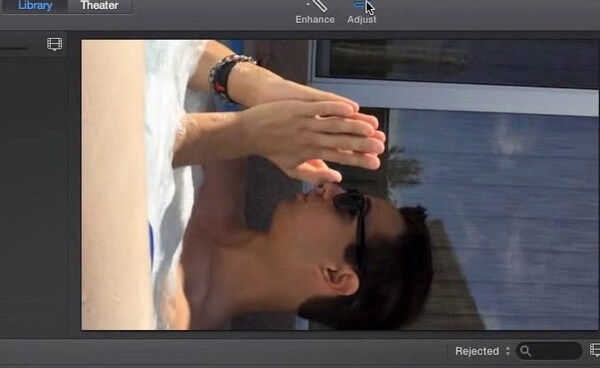
Roter en video i iMovie 11
Trinn 1Velg videoopptakene du vil rotere i iMovie 11.
Trinn 2Klikk på "Beskjær" -knappen i den midterste verktøylinjen øverst.
Trinn 3Klikk på "Roter med klokken" for å rotere en video 90 grader med klokken per gang. Eller du kan klikke "Roter mot klokken" for å snu en video i iMovie 90 grader mot klokken.
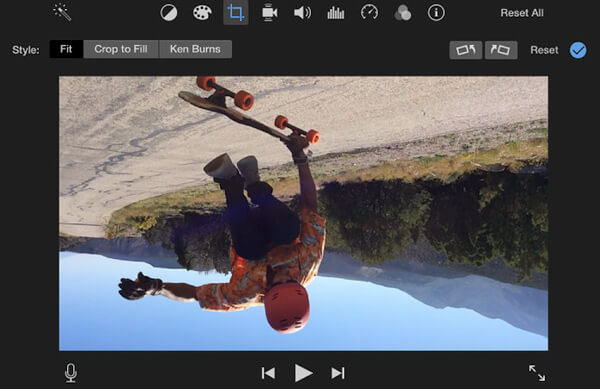
Hvis du vil slette videoer fra iMovie, kan du sjekke dette iMovie tutorial for å bli kvitt uønskede videoklipp eller prosjekter på Mac, iPhone og iPad.
Del 2: Slik roterer du en video med iMovie Alternativ på Windows og Mac
Det er ingen iMovie for Windows-versjon. Hvis du ønsker å få et nytt filmalternativ til iMovie, kan du prøve Slideshow Maker film. Noen ganger vil du bare rotere en video horisontalt eller vertikalt. Hvis du vil bla en video på datamaskinen din, kan du også bruke Apeaksoft Video Converter Ultimate for å fullføre arbeidet raskt.
Roter det originale videoprosjektet med Slideshow Maker
Selv om iMovie er i stand til å redigere digitale videoopptak på Mac og iOS, krasjer iMovie til tider, spesielt når prosessen blir for overveldende. Det tar lang tid å gjengi video for deling til YouTube og andre videokanaler.
Hvis du vil bla en video uten iMovie, Apeaksoft Slideshow Maker kan være ditt beste iMovie-alternativ for Windows. Du kan rotere en video 90 grader med klokken eller mot klokken per gang.

4,000,000 + Nedlastinger
Lag din egen film med filer med iMovie-alternativ for Windows.
Roter en video 90 grader, 180 grader eller 270 grader fritt.
Bla en video loddrett og horisontalt med ett klikk.
Bred støtte for import av video / lyd / fotoformater.
Trinn 1Gratis nedlasting, installering og lansering av videoredigeringsprogramvare alternativ til iMovie.
Klikk "Legg til bilde(r) og video(er) her" for å importere videoene og bildene dine.

Trinn 2Velg videoklippet du vil rotere. Klikk på "Rediger" øverst. Et nytt vindu dukker opp. Du vil være på standardsiden "Rediger". Bytt til “Basic” -delen. Det er fire ikoner på høyre side av "Roter". Du kan rotere og snu en video til hvilken som helst retning. Videre kan du også justere videoeffekter her. Klikk “OK” for å bekrefte og rotere en video på Windows.
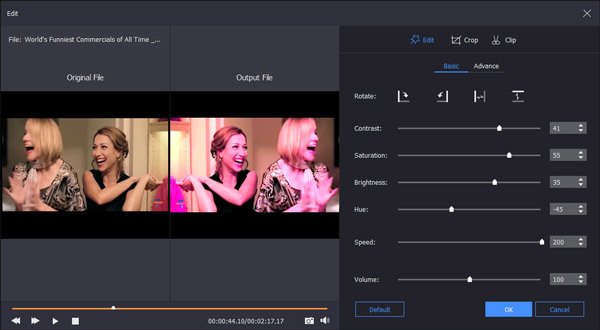
Trinn 3Velg lysbildefremvisningstemaet fra lykkelig, romantisk, reise og mer. Du kan få andre lysbildefremvisningseffekter for å tilpasse videoen din. Klikk på "Legg til bakgrunnsmusikk" basert på ditt behov. Senere kan du klikke "Eksporter" for å lagre videoen til hvilket som helst format eller enhet.

Roter den ferdige videoen din med Video Converter Ultimate
Hvis du bare vil rotere videoklippet uten ekstra profiler eller filtre, kan du kjøre Apeaksoft Video Converter Ultimate for å få den ultrasnelle tjenesten. I mellomtiden kan du trimme, slå sammen, beskjære, legge til vannmerke, forbedre videokvaliteten og justere videoeffekter med klikk.

4,000,000 + Nedlastinger
Roter en video 90 grader med klokken eller mot klokken med ett klikk.
Bla videoen vertikalt eller horisontalt.
Batch roter eller snu videoer for å fikse feil retning.
Overvåk den visuelle effekten med originale og output forhåndsvisningsvinduer.
Trinn 1Kjør videokonverteringsprogramvaren. Dra og slipp videoen din til hovedgrensesnittet. Klikk på "Rediger" i den øverste menylinjen.
Trinn 2Klikk "Roter" for å få tilgang til videorotatoren. Her kan du rotere video 90 grader med eller mot klokken.

Eller du kan snu en video ved å velge "Horisontal snu" eller "Vertikal snu". Klikk deretter på "Apply" for å bekrefte.

Trinn 3Still utdataformatet fra "Profil" -listen. Til slutt klikker du på "Konverter" for å lagre den roterte videoen.
Dessuten kan du også bruke klipp, slå sammen, beskjære, vannmerke og andre redigeringseffekter før du konverterer videofilen.

Del 3: Slik roterer du en video i iMovie-appen på iPhone og iPad
Du kan også bruke iMovie til å klippe video horisontalt eller vertikalt på iOS-enheten din. Hvis du tar en video opp-ned ved en feiltakelse, kan du slå videoen til landskap ved å rotere iMovie raskt. Her er veiledningen for å snu en video i iMovie på iPhone.
Trinn 1Kjør iMovie-appen. Trykk på "Opprett prosjekt" og velg "Film" for å legge til videoklippet ditt på tidslinjen.
Trinn 2Trykk på "Lag film" nederst. Velg deretter alternativet "Rediger".
Trinn 3Sett to fingre på iPhone-skjermen. Du kan vri denne videoen medurs eller mot klokken til riktig retning.
Trinn 4Trykk på "Ferdig" når du roterer en video i iMovie på iPad eller iPhone.
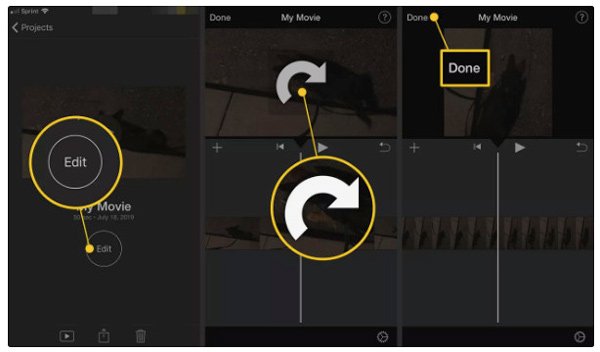
Sjekk denne veiledningen for ta opp video i iMovie her.
Det er alt for å rotere en video i iMovie på Mac, iPhone og iPad. Hvis du vil få iMovie-alternativ for Windows, kan du få to anbefalinger her. Velg Slideshow Maker hvis du vil lage en lysbildefremvisningsvideo med fantastiske temaer. Hvis du allerede er ferdig med videoredigering, kan du kjøre Video Converter Ultimate for å rotere hvilken som helst video direkte.